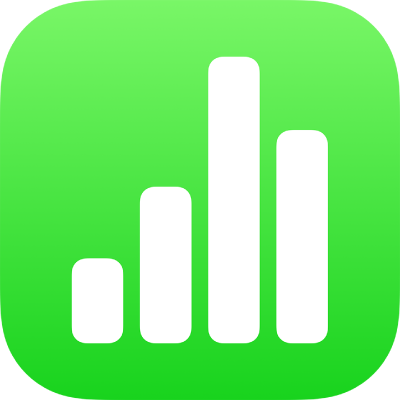
تغيير مظهر الأشرطة والشرائح والمزيد في Numbers على الـ iPad
سلسلة البيانات هي مجموعة من القيم ذات الصلة في المخطط؛ على سبيل المثال، كل الأشرطة التي بنفس اللون في مخطط شريطي، أو خط واحد في مخطط خطي.
يمكنك إبراز الاتجاهات في المخطط عن طريق تغيير مظهر سلسلة واحدة أو أكثر من سلاسل البيانات، وتباعدها، وموضعها.
تغيير الألوان والظلال في عناصر المخطط
يمكنك تغيير مظهر أي سلسلة بيانات في المخطط لتمييزها عن السلاسل الأخرى. في المخططات الشريطة على سبيل المثال، يمكنك تعبئة الأشرطة في كل سلسلة بلون أو تدرج لوني مختلف وتطبيق نمط تخطيط (خط مرسوم) مختلف، والمزيد. وفي المخططات المبعثرة، يمكن تغيير الرمز الذي يمثل كل نقطة وإضافة خطوط اتصال بين النقاط.
ملاحظة: لا يمكنك تغيير مظهر نقطة بيانات فردية في سلسلة (شريط فردي في مخطط شريطي، على سبيل المثال). يتم تطبيق كل التغييرات التي تُجريها على كل نقطة بيانات في السلسلة.
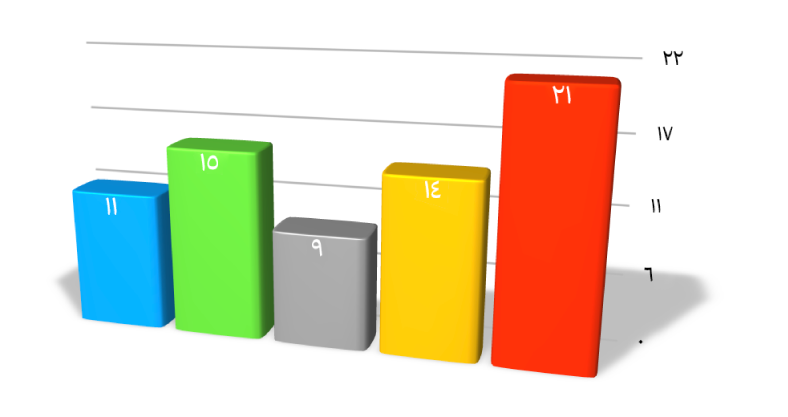
اضغط على المخطط، ثم اضغط على تحرير السلسلة.
اضغط على السلسلة المطلوب تحريرها، ثم استخدم عناصر التحكم في القائمة لإجراء تغييرات.
تؤثر التغيرات فقط على سلسلة البيانات المحددة. لتغيير سلسلة أخرى، اضغط على "كل السلاسل"، اضغط على السلسلة المطلوب تحريرها، ثم قم بإجراء التغييرات.
لتحرير سلاسل متعددة، اضغط على تحديد، اضغط على سلسلتين أو أكثر، ثم اضغط على تنسيق السلاسل المحددة.
تلميح: يمكنك اختيار مجموعة متناسقة من الألوان لجميع سلسلة البيانات في المخطط في وقت واحد. اضغط على المخطط، اضغط على ![]() ، ثم اضغط على نمط في علامة التبويب مخطط.
، ثم اضغط على نمط في علامة التبويب مخطط.
تغيير التباعد في المخططات الشريطية والعمودية
يمكنك تعيين مقدار المسافة بين الأعمدة أو الأشرطة في المخطط العمودي أو العمودي المكدس أو الشريطي أو الشريطي المكدس.
اضغط على المخطط، اضغط على
 ، اضغط على النمط، ثم اضغط على عام.
، اضغط على النمط، ثم اضغط على عام.لتعيين مقدار المسافة، اسحب شريط تمرير الفجوات بين الأعمدة أو الفجوات بين الأشرطة أو الفجوات بين المجموعات، أو اضغط على نسبة مئوية وأدخل قيمة جديدة.
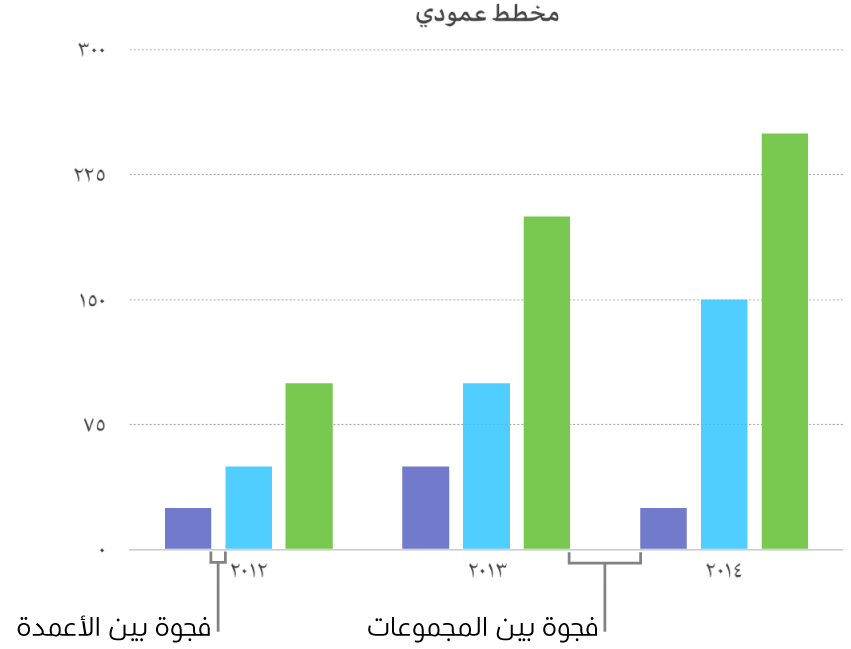
إضافة حواف مستديرة للمخططات الشريطية والعمودية والمختلطة وثنائية المحاور
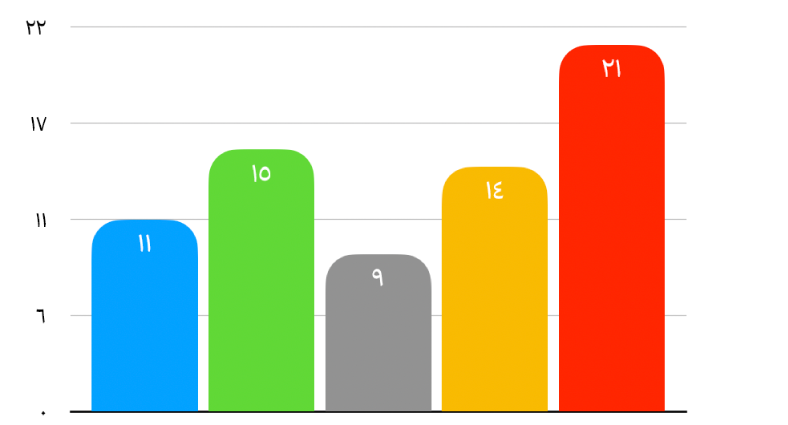
اضغط على المخطط المطلوب تغييره، اضغط على
 ، ثم اضغط على النمط.
، ثم اضغط على النمط.لضبط استدارة الأشرطة أو الأعمدة، اسحب شريط تمرير الحواف المستديرة، أو اضغط على النسبة المئوية ضمن الحواف المستديرة وأدخل قيمة جديدة.
لتدوير الحافتين الخارجيتين فقط لكل شريط أو عمود (أبعد حافتين عن المحور)، قم بتشغيل خارج الحواف فقط.
تغيير عمق مخطط ثلاثي الأبعاد وشكل عناصر السلسلة.
يمكنك تغيير عمق المخطط وشكل الأعمدة أو الأشرطة للمخطط ثلاثي الأبعاد.
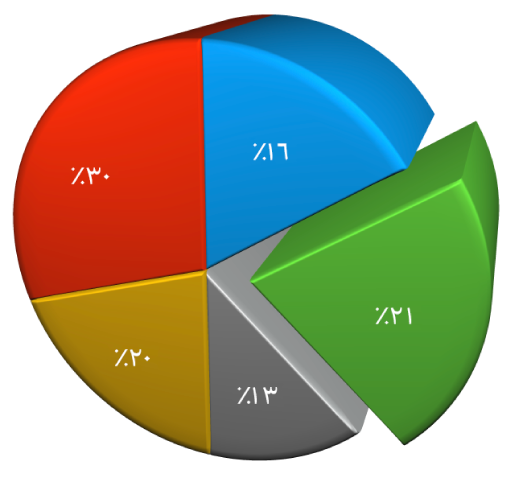
اضغط على المخطط، اضغط على
 ، ثم اضغط على مخطط.
، ثم اضغط على مخطط.حرّك لأعلى لمشاهدة شريط تمرير العمق (إذا لم تكن تراه)، ثم قم بأي مما يلي:
ضبط العمق: اسحب شريط تمرير العمق إلى اليمين لإظهار المخطط وكأنه أعمق، أو اسحبه إلى اليسار لجعل العمق أقل.
تغيير شكل الأعمدة والأشرطة: اضغط على شكل العمود أو شكل الشريط، ثم قم باختيار إما مستطيل وإما اسطوانة.
إمالة الحواف بين السلاسل أو الشرائح في المخططات المكدسة والدائرية ثلاثية الأبعاد
يمكنك زيادة المسافة بين السلاسل في المخططات الشريطية أو العمودية المكدّسة ثلاثية الأبعاد والمخططات الدائرية ثلاثية الأبعاد عن طريق إنشاء حواف منحدرة في الحواف التي تلتقي فيها السلاسل.
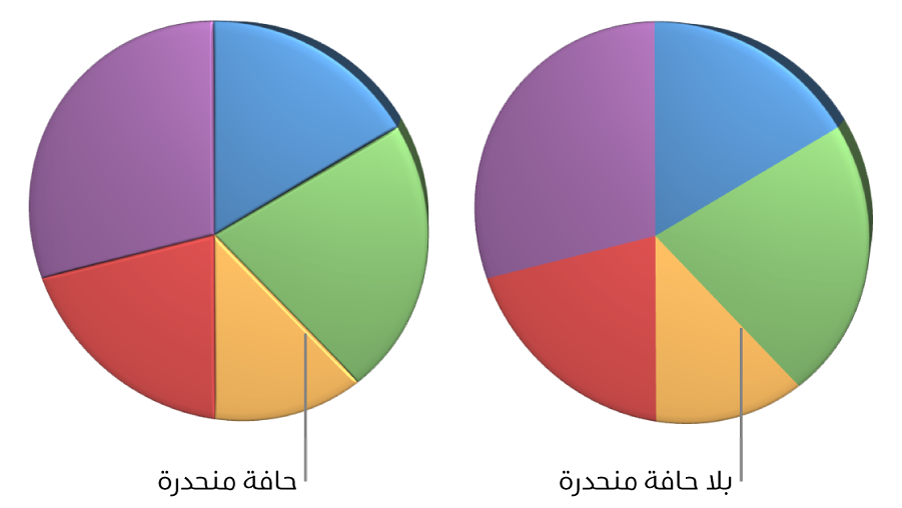
اضغط على المخطط، ثم اضغط على
 .
.اضغط على مخطط، ثم قم بتشغيل الحواف المنحدرة.
لا يظهر عنصر تحكم الحواف المنحدرة إلا عندما يتم تحديد مخطط شريط مكدس ثلاثي الأبعاد أو مخطط عمودي مكدس ثلاثي الأبعاد أو مخطط دائري ثلاثي الأبعاد.
تغيير موضع شرائح المخطط الدائري وقِطَع المخطط الكعكي
حدد المخطط الدائري أو الكعكي.
المس مطولاً الشريحة أو المقطع، ثم اسحب بعيدًا عن مركز المخطط.
يمكنك أيضًا نقل عنصر التحكم "زاوية التدوير" لتغيير اتجاه شرائح المخطط الدائري أو قِطع المخطط الكعكي. انظر تدوير مخطط ثلاثي الأبعاد أو نسيجي أو دائري أو كعكي.
تغيير حجم الفجوة المركزية لمخطط كعكي
اضغط على المخطط الكعكي، اضغط على
 ، ثم اسحب شريط تمرير نصف القطر الداخلي، أو اضغط على النسبة المئوية أسفل نصف القطر الداخلي وأدخل قيمة جديدة.
، ثم اسحب شريط تمرير نصف القطر الداخلي، أو اضغط على النسبة المئوية أسفل نصف القطر الداخلي وأدخل قيمة جديدة.
إضافة رموز البيانات أو تغييرها في المخططات الخطية والمبعثرة والنسيجية
يمكنك تغيير الرموز المستخدمة لتمثيل البيانات في المخططات الخطية والمبعثرة والنسيجية.
اضغط على المخطط لتحديده، اضغط على
 ، ثم اضغط على النمط.
، ثم اضغط على النمط.انقر على رمز البيانات ثم اختر رمزًا، أو اختر لا شيء لإزالة الرموز من المخطط.
يمكنك كذلك زيادة حجم الرموز أو تقليله بالضغط على
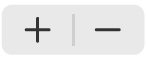 بجوار الحجم، أو تعيين الحجم على "تلقائي" للتحجيم التلقائي.
بجوار الحجم، أو تعيين الحجم على "تلقائي" للتحجيم التلقائي.
تغيير نمط شبكة المخططات النسيجية
يمكنك تغيير شكل الشبكة على مخطط نسيجي واختيار ما إذا كانت السلسلة تحتوي على تعبئة أو خط مرسوم.
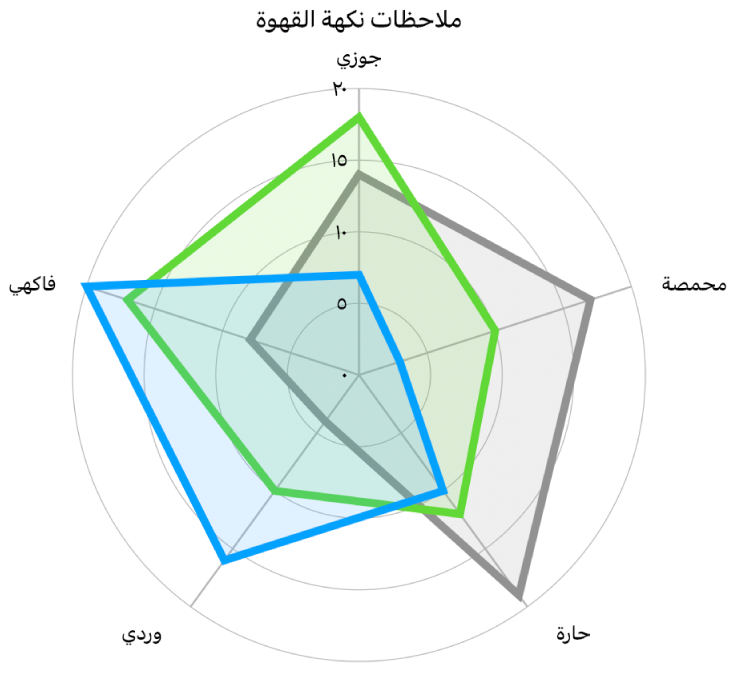
اضغط على المخطط لتحديده، اضغط على
 ، ثم اضغط على مخطط.
، ثم اضغط على مخطط.قم بأحد ما يلي:
تغيير شكل الشبكة: استخدم الخيارات الموجودة أسفل شكل الشبكة لاختيار ما إذا كنت تريد الشبكة مستقيمة أو منحنية.
تغيير التعبئة والخط المرسوم: استخدام الخيارات الموجودة أسفل النمط لاختيار ما إذا كان المطلوب أن تحتوي كل السلاسل على تعبئة لونية أم خط مرسوم على طول الحافة أم كليهما.